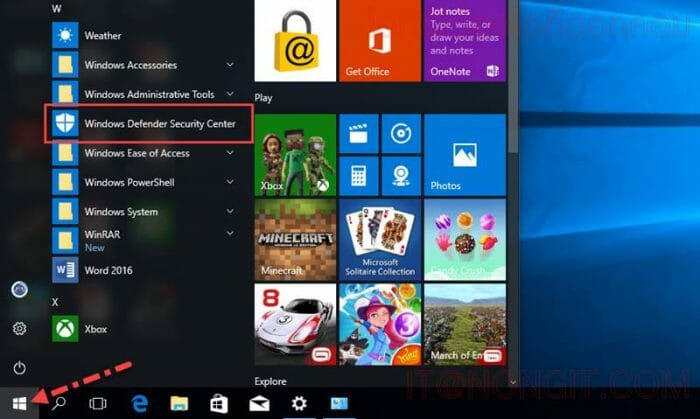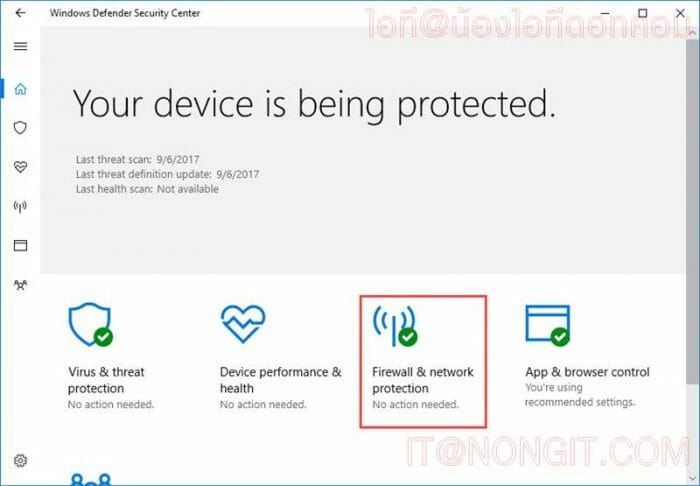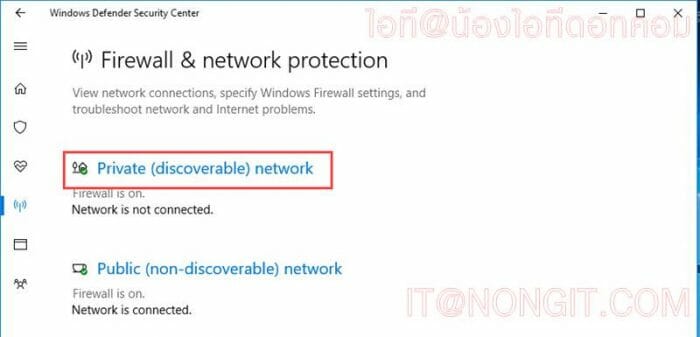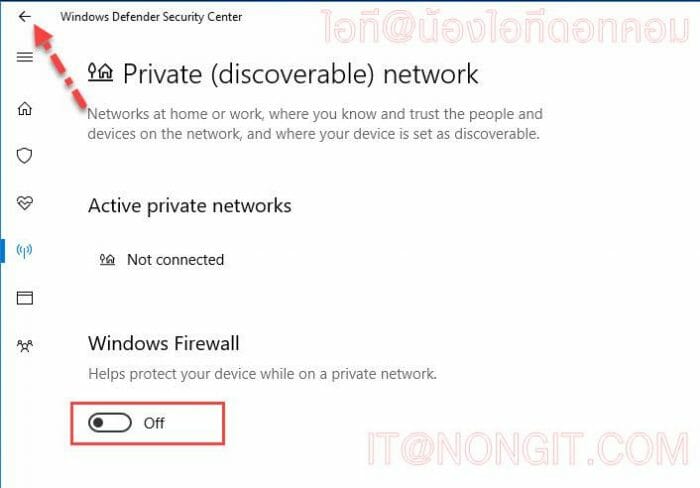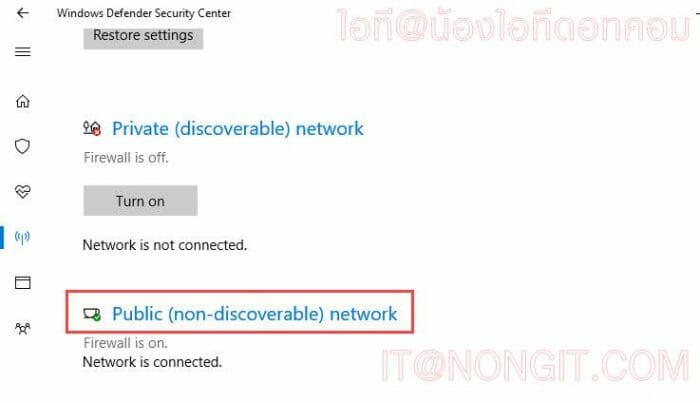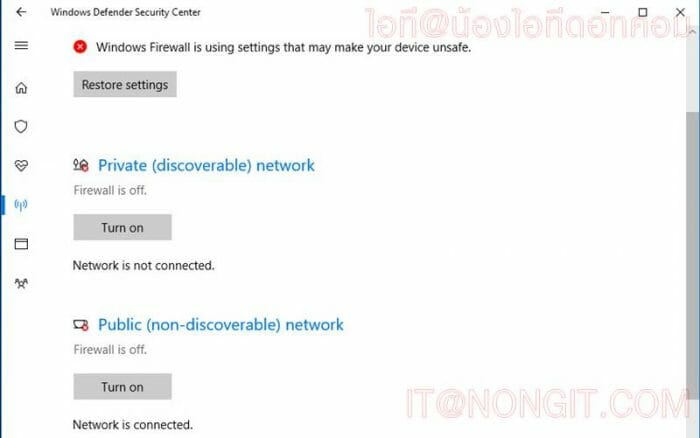สำหรับคนที่ต้องการ ปิด firewall windows 10 เพื่อปิดฟังก์ชั่นความปลอดภัยของเครื่องคอมฯ เพื่ออนุญาตให้เครื่องคอมฯ อื่นที่เป็น Windows 10 หรือ Windows 8.1 และ Windows 7 สามารถเชื่อมต่อผ่านระบบ network มาที่เครื่องของเราได้ โดยหลายคนมักจะเจอปัญหาบ่อยๆ คือ หากเป็น windows ต่างเวอร์ชั่นกัน มักจะไม่มองเจอเครื่องที่เป็น windows 10 ในวงแลนเช่น การแชร์ไฟล์ แชร์ปริ้นเตอร์ เพื่อใช้งานร่วมกัน สาเหตุที่มองไม่เจอเครื่องก็อาจจะมาจาก Firewall ของเครื่องที่เปิดระบบเพื่อการป้องกันการบุกรุก จากเครื่องอื่น
วิธีการเปิด – ปิด Firewall Windows 10
Firewall (ไฟร์วอลล์) เป็นเครื่องมือของ windows ที่มีไว้เพื่อป้องการบุกรุงหรือโจมตีจากคอมพิวเตอร์เครื่องอื่นๆ ที่อาจจะมาจากผู้ใช้งาน หรือมัลแวร์ ไวรัสที่ฝั่งอยู่ในเครื่องคอมฯ เครื่องอื่นที่อยู่ในวงแลนเดียวกัน เป็นต้น
สำหรับ windows 8.1 และ windows 7 คลิกที่นี้
- สำหรับใน Windows 10 ให้ทำการคลิก Start > เปิด Windows Defender Security Center
- คลิก Firewall & network protection
- จากนั้นเลือก Private (discoverable) network
- คลิกเปลี่ยนให้เป็น Off เสร็จแล้วคลิกย้อนกลับ
- ตามด้วยเลือก Public (non-discoverable) network และทำเช่นเดียวกับข้อ 5
- ปิดเรียบร้อยครับ และหากต้องการเปิดก็ทำตามขั้นตอนด้านบน โดยเปลี่ยนเป็น On
การเปิด – ปิด Firewall บน Windows 8.1 / Windows 7
และตัวอย่างนี้เป็นในส่วนของ Windows 8.1 และ Windows 7 ซึ่งบน Windows 10 ก็สามารถใช้ขั้นตอนตามด้านล่างนี้ได้เช่นกันครับ
- เปิดไปที่ Control panel ภายใต้มุมมองแบบ icon ให้คลิก Windows Firewall (สำหรับ windows 10 คนที่หา control panel ไม่เจอให้คลิกดูที่ วิธีเปิด control panel windows 10)
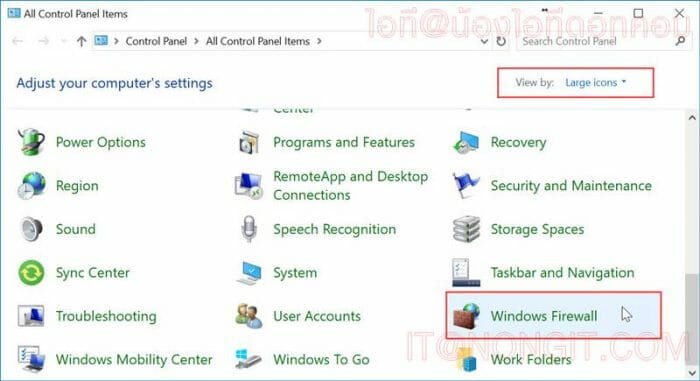
- ที่หน้า Windows Firewall ให้คลิกที่ Turn Windows Firewall on or off
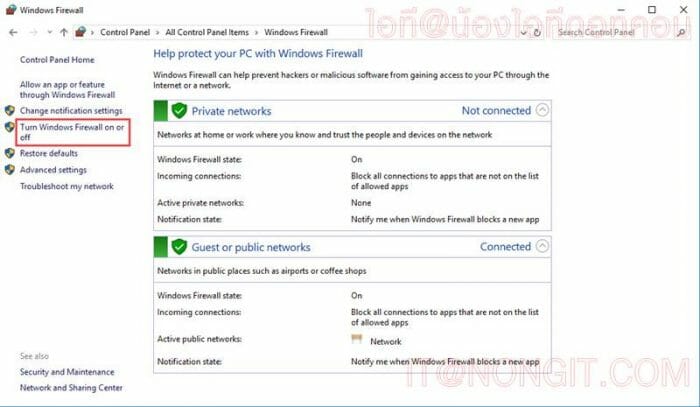
- เลือก Turn off Windows Firewall (not recommended) ทั้งส่วนของ Private และ Public เสร็จแล้วให้ทำการคลิกปุ่ม Ok
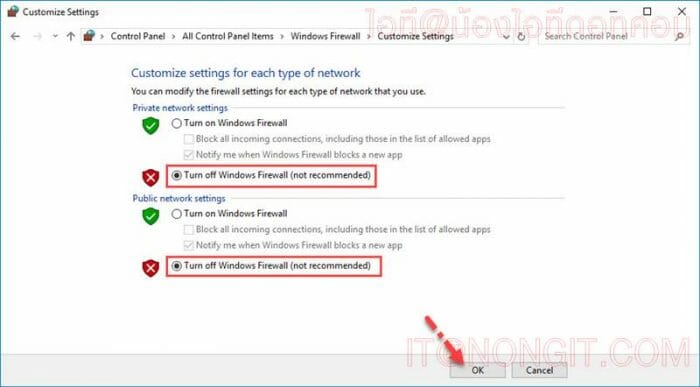
- เพียงเท่านี้ก็เรียบร้อยครับ
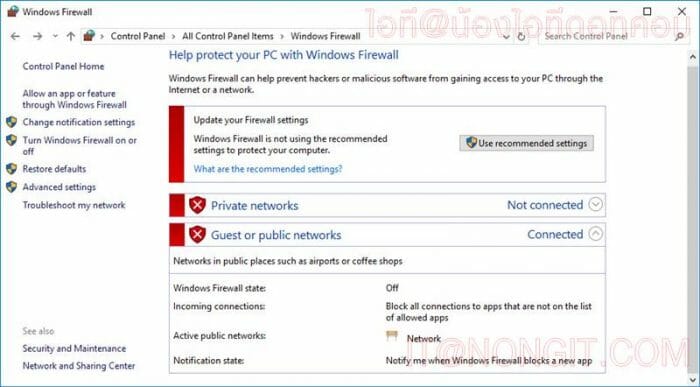
- หลังจากที่ปิดไฟร์วอลล์เสร็จก็ให้ตรวจสอบว่าเครื่องคอมฯอื่นๆ สามารถเชื่อมต่อกับคอมพิวเตอร์ที่นี้ได้หรือยัง